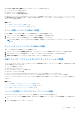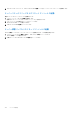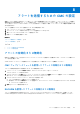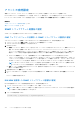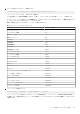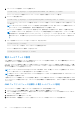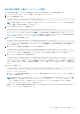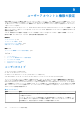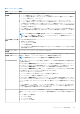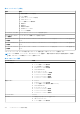Users Guide
Table Of Contents
- PowerEdge M1000e 向け Dell Chassis Management Controller バージョン 6.10 ユーザーズ ガイド
- 概要
- CMC のインストールと設定
- CMC へのログイン
- ファームウェアのアップデート
- CMC ファームウェアのダウンロード
- 署名済みの CMC ファームウェアイメージ
- 現在インストールされているファームウェアのバージョンの表示
- CMC ファームウェアのアップデート
- iKVM ファームウェアのアップデート
- IOM インフラストラクチャデバイスファームウェアのアップデート
- ウェブインタフェースを使用したサーバー iDRAC ファームウェアのアップデート
- RACADM を使用したサーバー iDRAC ファームウェアのアップデート
- サーバーコンポーネントファームウェアのアップデート
- CMC を使用した iDRAC ファームウェアのリカバリ
- シャーシ情報の表示とシャーシとコンポーネントの正常性状態の監視
- CMC の設定
- CMC ネットワーク LAN 設定の表示と変更
- CMC ネットワークおよびログインセキュリティ設定の実行
- CMC の仮想 LAN タグプロパティ
- 連邦情報処理標準(FIPS)
- サービスの設定
- CMC 拡張ストレージカードの設定
- シャーシグループのセットアップ
- 証明書の取得
- シャーシ構成プロファイル
- シャーシ設定プロファイルを使用した RACADM での複数の CMC の設定
- 構成ファイルを使用した RACADM での複数の CMC の設定
- CMC セッションの表示と終了
- ファンの拡張冷却モードの設定
- サーバーの設定
- スロット名の設定
- iDRAC ネットワークの設定
- iDRAC VLAN タグの設定
- 最初の起動デバイスの設定
- サーバーでの FlexAddress の設定
- リモートファイル共有の設定
- サーバー設定複製を使用したプロファイル設定の実行
- サーバープロファイルページへのアクセス
- プロファイルの追加または保存
- プロファイルの適用
- プロファイルのインポート
- プロファイルのエクスポート
- プロファイルの編集
- プロファイルの削除
- プロファイル設定の表示
- 保存プロファイル設定の表示
- プロファイルログの表示
- 完了ステータス、ログ表示、およびトラブルシューティング
- プロファイルの Quick Deploy
- サーバープロファイルのスロットへの割り当て
- 起動 ID プロファイル
- 起動 ID プロファイルの保存
- 起動 ID プロファイルの適用
- 起動 ID プロファイルのクリア
- 保存起動 ID プロファイルの表示
- 起動 ID プロファイルのインポート
- 起動 ID プロファイルのエクスポート
- 起動 ID プロファイルの削除
- 仮想 MAC アドレスプールの管理
- MAC プールの作成
- MAC アドレスの追加
- MAC アドレスの削除
- MAC アドレスの非アクティブ化
- シングルサインオンを使った iDRAC の起動
- CMC ウェブインタフェースからのリモートコンソールの起動
- アラートを送信するための CMC の設定
- ユーザーアカウントと権限の設定
- ユーザーのタイプ
- ルートユーザー管理者アカウント設定の変更
- ローカルユーザーの設定
- Active Directory ユーザーの設定
- サポートされている Active Directory の認証機構
- 標準スキーマ Active Directory の概要
- 標準スキーマ Active Directory の設定
- 拡張スキーマ Active Directory の概要
- 拡張スキーマ Active Directory の設定
- 汎用 LDAP ユーザーの設定
- シングルサインオンまたはスマートカードログイン用 CMC の設定
- CMC にコマンドラインコンソールの使用を設定する方法
- FlexAdress および FlexAddress Plus カードの使用
- FlexAddress について
- FlexAddress Plus について
- FlexAddress および FlexAddress Plus の比較
- FlexAddress のアクティブ化
- FlexAddress Plus のアクティブ化
- FlexAddress 有効化の検証
- FlexAddress の非アクティブ化
- FlexAddress の設定
- WWN/MAC アドレスの情報の表示
- ウェブインタフェースを使用した基本 WWN/MAC アドレス情報の表示
- ウェブインタフェースを使用した詳細 WWN/MAC アドレス情報の表示
- RACADM を使用した WWN/MAC アドレス情報の表示
- ワールドワイド名またはメディアアクセスコントロール ID の表示
- コマンドメッセージ
- FlexAddress DELL ソフトウェア製品ライセンス契約
- 入出力ファブリックの管理
- ファブリック管理の概要
- 無効な構成
- 初回電源投入シナリオ
- IOM 正常性の監視
- ウェブインタフェースを使用した入出力モジュールのアップリンクおよびダウンリンク状態の表示
- ウェブインタフェースを使用した入出力モジュール FCoE セッション情報の表示
- Dell PowerEdge M 入出力アグリゲータのスタッキング情報の表示
- IOM 用ネットワークの設定
- 工場出荷時のデフォルト設定への IMO のリセット
- CMC ウェブインタフェースを使用した IOM ソフトウェアのアップデート
- IOA GUI
- 入出力アグリゲータモジュール
- IOM 用 VLAN の管理
- IOM の電源制御操作の管理
- IOM のための LED 点滅の有効化または無効化
- iKVM の設定と使用
- 電力の管理と監視
- トラブルシューティングとリカバリ
- LCD パネルインタフェースの使用
- よくあるお問い合わせ
- 使用事例シナリオ
5. トラップアラートの送信先 IP アドレスを指定します。
racadm config -g cfgTraps -o cfgTrapsAlertDestIPAddr <IP address> -i <index>
ここで、<IP address> は有効な IP アドレスで、<index> は手順 4 で指定したインデックス値です。
6. コミュニティ名を指定します。
racadm config -g cfgTraps -o cfgTrapsCommunityName <community name> -i <index>
ここで <community name> はシャーシが属する SNMP コミュニティの名前で、<index> は手順 4 および 5 で指定したインデ
ックス値です。
メモ: CMC はデフォルトの SNMP コミュニティ文字列に public を使用しています。高いセキュリティを確保するため、デ
フォルトのコミュニティ文字列を変更し、空以外の値を設定することをお勧めします。
トラップアラートの送信先 IP アドレスを 4 つまで設定できます。送信先をさらに追加するには、手順 2 ~6 を繰り返します。
メモ: 手順 2~6 のコマンドは、指定するインデックス(1~4)の既存の設定をすべて上書きします。インデックスに既に
値が設定されているかを調べるには、racadm getconfig -g cfgTraps -i <index> を入力します。インデックスが
設定されていると、その値が cfgTrapsAlertDestIPAddr と cfgTrapsCommunityName オブジェクトに表示されま
す。
7. アラート送信先へのイベントトラップをテストするには、次を入力します。
racadm testtrap -i <index>
ここで、<index> は 1~4 の値で、テストするアラート送信先を表します。
インデックス番号がわからない場合は、次を入力します。
racadm getconfig -g cfgTraps -i <index>
電子メールアラートの設定
CMC が環境についての警告やコンポーネント障害などのシャー シイベントを検出した場合、1 つ、または複数の電子メールアドレ
スに電子メールアラートを送信するように設定できます。
CMC の IP アドレスから送信された電子メールを受け入れるように SMTP 電子メールサーバーを設定する必要があります。この機
能は通常、セキュリティ上、ほとんどのメールサーバーでオフになっています。これをセキュアな方法で行うための手順は、SMTP
サーバーに同梱のマニュアルを参照してください。
メモ: メールサーバーが Microsoft Exchange Server 2007 である場合、iDRAC から電子メールアラートを受信するには、そのメー
ルサーバー用に iDRAC ドメイン名が設定されていることを確認してください。
メモ: 電子メールアラートは IPv4 および IPv6 アドレスの両方をサポートします。IPv6 を使用する場合には、DRAC DNS ドメイ
ン名を指定する必要があります。
ご利用のネットワークに定期的に IP アドレスを解放し、異なるアドレスで更新する SMTP サーバーが存在する場合、指定した SMTP
サーバーの IP アドレスが変更されるときに、このプロパティ設定が機能しない期間が生じます。そのような場合は、DNS 名を使用
してください。
CMC ウェブインタフェースを使用した電子メールアラートの設定
ウェブインタフェースを使用して電子メールアラートを設定するには、次の手順を実行します。
1. システムツリーで シャーシ概要 に移動し、アラート > 電子メールアラート設定 をクリックします。
2. アラートの受信用 SMTP E-メールサーバー設定および E-メールアドレスを指定します。フィールドの詳細については、『CMC オ
ンラインヘルプ』を参照してください。
3. 設定を保存するには、適用 をクリックします。
4. E-メールのテスト で 送信 をクリックして、指定した E-メールアラートの宛先にテスト E-メールを送信します。
126 アラートを送信するための CMC の設定